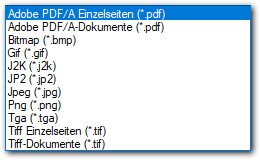Diese sog. Merge-Funktion erlaubt das automatische Zusammenführen von Bildern, die mit unterschiedlichen Scannern auf separaten Scan-Strecken erzeugt wurden.
Ein typischer Anwendungsfall hierfür ist das automatische Zusammenführen eines umfangreichen Dokumentenstapels (z.B. A4) mit Bildern, die auf einer separat laufenden Scan-Strecke mit einem Großformatscanner (z.B. A2) erzeugt und vorbereitet wurden.
Dabei werden im regulären Dokumentenstapel diejenigen Stellen, an der die Einfügung eines Bildes erfolgen soll, mit einem eindeutigen Barcode gekennzeichnet. Während der Dokumentvorbereitung werden dafür separate, zusätzliche Blätter (mit den entsprechenden Barcodes darauf) als Platzhalter in den regulären Dokumentenstapel eingelegt.
Bei der Ausführung der Funktion Externe Dateien zusammenführen werden die mit Barcodes markierten Platzhalter-Seiten durch Stapel-fremde Bilddateien ersetzt. Voraussetzung hierfür ist, dass die externen, einzufügenden Bilddateien den auslösenden Barcode-Wert als Dateinamen tragen (Beispiel: Barcode-Wert = PH4711, Dateiname = PH4711.png).
Sollten die einzufügenden Bilddateien beim Einlesen eines Stapels noch nicht vorhanden sein oder nicht an der richtigen Stelle bereitgestellt worden sein, kann dies bei geöffnetem Stapel korrigiert werden. Durch Betätigen der Schaltfläche Externe Dateien zusammenführen (siehe Kapitel Menü und Funktionen, Reiter Einfügen) werden die Platzhalter in diesem Stapel erneut verarbeitet.
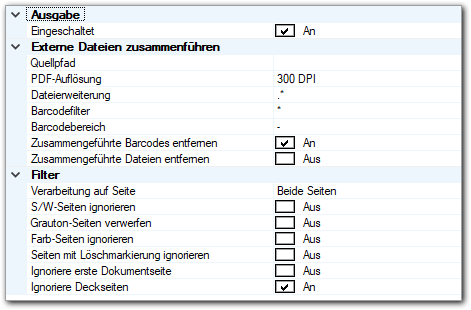
Ausgabe
Eingeschaltet
Schaltet diese Funktion ein oder aus.
Bildverarbeitung auf dem Server (nur in Verbindung mit CROSSCAP Enterprise V4)
Um CROSSCAP V4 von rechenintensiven Bildbearbeitungsfunktionen zu entlasten und den Scan-Vorgang zu beschleunigen, können Bildbearbeitungsfunktionen selektiv an den CROSSCAP V4 Server ausgelagert werden. Ist diese Option aktiviert, dann wird die Erledigung dieser Bildbearbeitungsfunktion vom Server übernommen und nach Abschluss des Scan-Vorgangs abgearbeitet.
Bildverarbeitung auf dem Server bewirkt im Zusammenhang mit dieser Funktion den folgenden, veränderten Arbeitsablauf:
- Der Stapel wird per CROSSCAP Scan-Client inklusive der eingestreuten Platzhalter überprüft und nachbearbeitet, die Platzhalter bleiben dabei sichtbar.
- Der CROSSCAP Enterprise Server fügt im Rahmen der Prä-Prozessierung fremde Bilder ein (Dunkelverarbeitung, nur in der Web-Administration zu verfolgen).
- Der Stapel wird per CROSSCAP Multi-Client zur Korrektur angeboten, falls es bei der Prä-Prozessierung Fehler gegeben hat (per Warteschlange Indexierung).
- Falls keine Fehler vorlagen, wandelt der CROSSCAP Enterprise Server den Stapel in Scanprodukte um und gibt die Scanprodukte an das gewünschte Export-Ziel aus.
Externe Dateien zusammenführen
Quellpfad
Pfad, aus dem die einzufügenden Bilder geladen werden sollen.
PDF-Auflösung
Hier legen Sie dir Auflösung fest, mit der PDF-Dateien eingelesen werden sollen. Hier sind nur Werte zwischen 100 und 600 DPI möglich.
Dateierweiterung
Legt das Format des einzufügenden Bildes fest oder erlaubt ein beliebiges Bild-Dateiformat (.*).
Achtung, es darf immer nur genau ein einzufügendes Bild vorliegen, bei Dateierweiterung .* also z.B. entweder PH4711.png oder PH4711.jpg etc..Folgende Datei-Formate können von dieser Funktion verarbeitet werden:
Bei TIFF- und PDF-Dateien ist zu beachten, dass es sich möglichst um Dateien mit Einzelseiten handeln sollte. TIFF- und PDF- Multi-Page Dokumente werden zwar eingelesen, aber nur die erste Seite aus solchen Dateien wird eingefügt.
Barcodefilter
Erlaubt eine weitere Eingrenzung, welche Barcode-Werte aus dem unten gewählten Barcodebereich einen Merge auslösen.
Barcodebereich
Wählen Sie hier den Namen der Barcode-Definition aus, welche den Merge auslösen soll.
Zusammengeführte Barcodes entfernen
Wird diese Option eingeschaltet, dann werden die den Merge steuernden Barcodes aus den Stapel-Metadaten entfernt. Wird diese Option ausgeschaltet, dann werden eingefügte Bilder in den Miniatur- und Bildansichten weiterhin mit dem Symbol für erkannte Barcodes markiert.
Zusammengeführte Dateien entfernen
Löscht die externen Bilddateien, nachdem sie erfolgreich in diesen Stapel eingefügt wurden.
Filter
Verarbeitung auf Seite
Mögliche Einstellungen sind:
S/W-Seiten ignorieren, Grauton-Seiten ignorieren, Farbseiten ignorieren:
Diese drei Filter beziehen sich auf den sog. Multistream Modus. Sofern Multistream nicht aktiv ist, sollten diese Filter ausgeschaltet bleiben. Ansonsten schalten Sie bitte ein oder zwei dieser Filter ein, um die Bearbeitung nicht relevanter Bildtypen zu unterbinden. Bitte beachten Sie, dass das Einschalten aller drei Filter dem völligen Abschalten der Funktion entspricht.
Seiten mit Löschmarkierung ignorieren
Wenn diese Option aktiviert ist, werden Leerseiten nicht bearbeitet (dies erspart unnütze CPU-Last).
Ignoriere erste Dokumentseite
Wenn diese Option aktiviert ist, dann werden Seiten, die den Beginn eines neuen Dokuments ausgelöst haben (z.B. Patchcode-Blätter), nicht von dieser Funktion bearbeitet.
Ignoriere Deckseiten
Wurden für diese Projektvorlage Deckblätter spezifiziert, werden diese von dieser Bildverarbeitungsfunktion ignoriert.